以前要添加字幕非常痛苦
但是使用剪映的AI智能識別功能
從此上字幕又快速又簡單哦!
【影片版】
第一步:使用智能字幕
首先準備好你的影片檔,要記得該影片檔內要包含【講話的聲音】
這樣 AI 才有辦法去判斷並且生成字幕哦!
將影片丟入剪映的時間軸中,選取上方【文本】→【智能字幕】→【識別字幕】
AI 就會開始幫你生成字幕了,影片越長需要的時間就越多哦
接下來就是靜待結果,完成後就會生成密密麻麻的文字圖層,上面的文字內容即是影片的聲音

第二步:將簡體轉為繁體
雖然字幕已經自動生成出來了,但卻是簡體的
想要轉成繁體也很簡單,我們先把這些字幕導出再一次全部轉換
選擇右上方【導出】,這裡只要導出【字幕】就好,格式選擇【SRT】

使用【記事本】開啟剛剛導出的 SRT 檔案,你會看到許多數字與文字
這些數字代表字幕出現的時間點,文字就是字幕的內容!

全部選擇起來,複製到一個空白的 Word 上,全選後選擇【校閱】→【簡轉繁】
這樣所有文字都轉成繁體了!
可以順便檢查一下有沒有錯誤與需要修改的文字

第三步:將字幕貼回剪映
在 Word 修改好的文字請全選後貼回【SRT檔】並且儲存
回到剪映中,將原本簡體字的字幕全部按 Delete 刪除
把修改好的【SRT檔】直接拖曳至時間軸上,就匯入成功了!(要注意影片與字幕有沒有對上)
這樣就得到一個完全繁體的字幕,很方便吧!
熟悉操作流程後,可以節省非常多時間哦
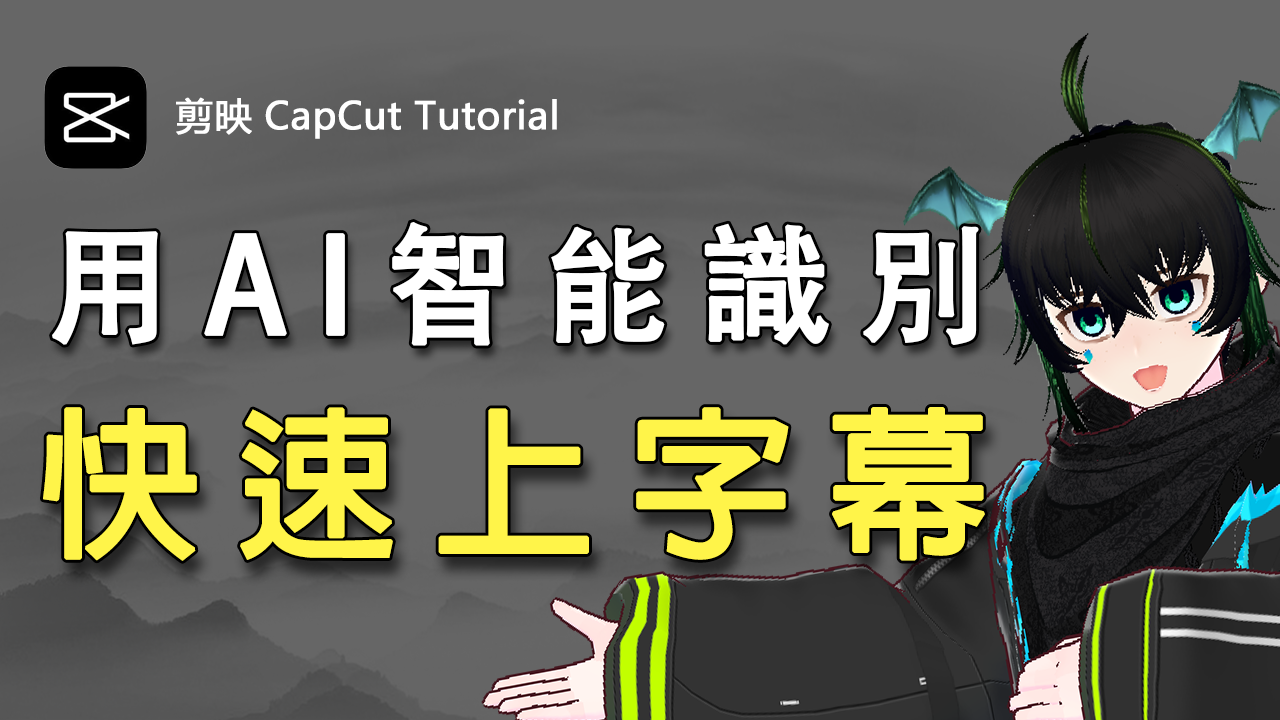
No responses yet